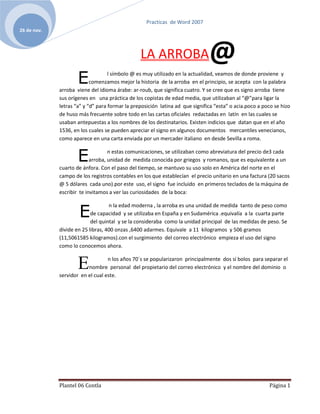
Prácticas básicas de Microsoft Word 2007
- 1. Practicas de Word 2007 26 de nov. LA ARROBA E l símbolo @ es muy utilizado en la actualidad, veamos de donde proviene y comenzamos mejor la historia de la arroba en el principio, se acepta con la palabra arroba viene del idioma árabe: ar-roub, que significa cuatro. Y se cree que es signo arroba tiene sus orígenes en una práctica de los copistas de edad media, que utilizaban al “@”para ligar la letras “a” y “d” para formar la preposición latina ad que significa “esta” o acia.poco a poco se hizo de huso más frecuente sobre todo en las cartas oficiales redactadas en latín en las cuales se usaban antepuestas a los nombres de los destinatarios. Existen indicios que datan que en el año 1536, en los cuales se pueden apreciar el signo en algunos documentos mercantiles venecianos, como aparece en una carta enviada por un mercader italiano en desde Sevilla a roma. E n estas comunicaciones, se utilizaban como abreviatura del precio de3 cada arroba, unidad de medida conocida por griegos y romanos, que es equivalente a un cuarto de ánfora. Con el paso del tiempo, se mantuvo su uso solo en América del norte en el campo de los registros contables en los que establecían el precio unitario en una factura (20 sacos @ 5 dólares cada uno).por este uso, el signo fue incluido en primeros teclados de la máquina de escribir te invitamos a ver las curiosidades de la boca: E n la edad moderna , la arroba es una unidad de medida tanto de peso como de capacidad y se utilizaba en España y en Sudamérica .equivalía a la cuarta parte del quintal y se la consideraba como la unidad principal de las medidas de peso. Se divide en 25 libras, 400 onzas ,6400 adarmes. Equivale a 11 kilogramos y 506 gramos (11,5061585 kilogramos).con el surgimiento del correo electrónico empieza el uso del signo como lo conocemos ahora. E n los años 70´s se popularizaron principalmente dos sí bolos para separar el nombre personal del propietario del correo electrónico y el nombre del dominio o servidor en el cual este. Plantel 06 Contla Página 1
- 2. Practicas de Word 2007 26 de nov. ABRIR EL PROGRAMA DE WORD 2007 Inicio 1. Dar clic en el botón inicio posicionado en la parte inferior izquierda del monitor 2. Dar clic en la opción todos los programas 3. Seleccionar la aplicación Microsoft office Word Fin CONFIGURAR LA ORIENTACION DE LA PÁGINA Inicio 1. Dar clic en la pestaña “diseño de pagina” 2. Dar clic en la opción “orientación” 3. Dar clic en la orientación deseada ya sea “horizontal o vertical” Fin CONFIGURAR LOS MARGENES Inicio 1. Dar clic en la pestaña “diseño de pagina” 2. Dar clic en la opción “márgenes” 3. Dar clic en él la opción diseños prediseñados 4. Dar la orientación deseada según sea el caso v Fin INSERTAR UN ENCABEZADO DE PÁGINA Inicio 1. Dar clic en la pestaña “insertar” 2. Dar clic en la opción “dar clic en la opción encabezado” 3. Dar clic en el diseño de encabezado deseado Fin CAMBIAR TIPO, ESTILO, TAMAÑO, COLOR Y SUBRAYADO DE FUENTE Inicio 1. Para cambiar el estilo de la letra dar clic a la pestaña inicio 2. Ir a la ventana “fuente” 3. Seleccionar la fuente deseada 4. Para cambiar el tamaño 5. Ir a la ventana “fuente” 6. Y seleccionar el tamaño de la letra que se desee 7. Para cambiar el color de la letra 8. Ir a la ventana “fuente” 9. Dar clic en la opción color de fuente Plantel 06 Contla Página 2
- 3. Practicas de Word 2007 26 de nov. 10. Seleccionar el color de fuente deseado 11. Para cambiar el subrayado de la fuente 12. Ir a la opción subrayado y seleccionar el tipo de subrayado que se desea en el texto Fin CONFIGURAR LA ALINEACION DEL TEXTO Inicio 1. Ir a la pestaña “inicio” 2. Ir a la opción párrafo y dar clic en la alineación deseada en el texto Fin APLICAR INTERLINEADO A UN TEXTO 1. Inicio 1. Ir a la opcion párrafo 2. Dar clic en interlineado 3. Dar clic en la opcion requerida fin REVISAR Y CORREGIR LA ORTOGRAFIA Inicio 1. Ir a la pestaña “revisar” 2. Dar clic en la opcion “ortografía y gramatica” 3. Seleccionar las obciones correctas de cada palabra fin APLICAR SANGRIA Inicio 1. Ir a la pestaña “diseño de pagina” 2. Dar clic en la opcion “aplicar sangria” 3. Introducir los datos fin CREAR UNA LETRA CAPITAL Inicio 1. Seleccionar la primera letra del párrafo 2. Ir a la pestaña insertar 3. Dar clic en la opcion letra capital 4. Insertar la posición y el tamaño fin INSERTAR UN PIE DE PÁGINA Inicio Plantel 06 Contla Página 3
- 4. Practicas de Word 2007 26 de nov. 1. Ir a la pestaña “insertar” 2. Dar clic en la opcion pie de pagina 3. Seleccionar el pie de pagina que se requiera 4. Introducir el titulo y la fecha Fin GUARDAR UN DOCUMENTO DE TEXTO POR PRIMERA VEZ Inicio 1. Ir al botón guardar 2. Insertar el nombre y lugar de guardado 3. Dar aceptar fin Plantel 06 Contla Página 4